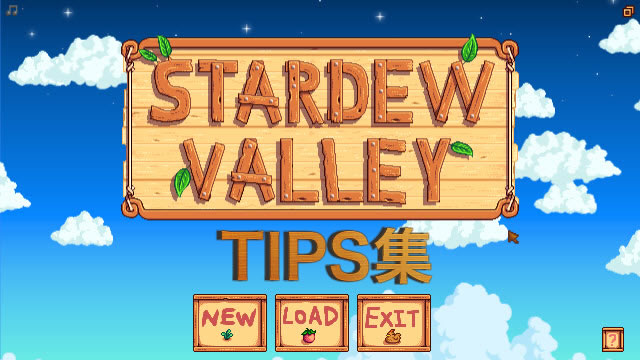購入したのは、LGの29インチウルトラワイドディスプレイ。ディスプレイを新しく買うのは実に5年ぶりとなる。これから買おうかと思っている方の役に立つように使用感をシェアしたい。ちなみに型番は、LG 29UM57-P IPSディスプレイ モニター 29インチ/UltraWide/2560×1080/AH-IPS非光沢/HDMI となる。
セット内容

内容は、電源コードとアダプタ、HDMIケーブル1.5m、スタンド、スタンドネック、スタンドカバー、固定ネジ、CD-ROM
組み立てはとても簡単。台座を作るのにプラスドライバで2箇所止めるところあり。ドライバは付属されていないので用意しておこう。ディスプレイが大きく重いので、傷をつけないように広い場所で作業したい。
購入までのいきさつ
FF14を大きなディスプレイで遊んでみたいなぁと思ったのがきっかけ。昨年の9月頃から欲しかったのだが、ずっと我慢してきた。もともと、トリプルディスプレイ環境を使っていたのもあるし、これ以上ディスプレイを増やしてもなと思い、欲しいものリストに入れたがすっかり忘れていた。
ところが、アマゾンに周辺機器を買いにいったときに、春のキャンペーンでレジにてさらに10%引きの表示をみて衝動買いしてしまった。3月24日に、このディスプレイの新型が発売されるらしいので、まだ価格は下がる可能性があった。だけど10%引きで28,000円(安い!)の表示を見たときに、思わずカートに入れる手を止めることができなかった。
田舎に住んでいるので、近所の電気屋にはウルトラワイドディスプレイが展示していない。メジャーで大きさを測ってみてから購入した。想像していたよりも大きく、宅配便で届いた箱をみて思わず「でかっ」と声に出してしまった。
スタンダートとカーブのどちらを選ぶか
画面の形の違いで、スタンダードとカーブの2種類がある。
スタンダードは、通常のディスプレイと同じように、画面が平面になっているもの。一方でカーブは、画面がすこしだけ湾曲している。カーブだと、画面端まで視線が届きやすいとのこと。カーブのほうに興味があったが、デュアルディスプレイ環境で使うとなると、横のディスプレイと繋がりが悪くなるかなと思いストレートを選んだ。カーブは6万円と値段も高く、ストレート型の2倍くらいになってしまうのも財布に痛い。
実際に使ってみて、ストレートで全く問題ない。口コミには、「画面端まで目線がいかない」と書いてあって不安に思っていたが、個人的にはちゃんと目線は届くし、なにも問題はない。これは、もともとトリプルディスプレイの環境でやっていたから、視線の移動が慣れていたというのもあるかもしれない。
開封後のセッティングと使用感
プリセットで画面設定が簡単切替できる
HDMI端子しかないため、それに対応するパソコン側の端子を用意しておこう。コンセントをつなぎスイッチを入れればすぐに使えるようになる。
工場出荷時の設定では画面が明るすぎるため、ディスプレイ下にあるスティックを操作して調整する。以前持っていたディスプレイで4つのボタンで調整するタイプと比べると、直感的に操作しやすい。
プリセットでの画面設定があり、ゲーミングモード・ブルーライト低減モード、フォト、シネマがある。ゲーミングモードを選べば、ゲームをなんの不満もなくプレイできた。暗いところもちゃんと見やすくなっている。ゲーミングモードは発色を良くして画面を見やすくしているのだろう。
一方で、ネットを見るときは、ブルーライト低減モードを使うと目に優しい。また自分用に細かくカスタマイズもできる。とりあえずプリセットの機能で充分なので、今のところは触ってはいない。
Aero Snap の機能で画面の広さを有効に使う
Aero Snap とは、Windows 7 のころからあるもので、ウインドウを様々な大きさに変えることができる機能。ウインドウを画面左端にドロップすると、画面左半分の大きさで最大化できる。逆も同じようにできる。
とても便利な機能なのだが、自分の環境はディスプレイを2枚つかうデュアルディスプレイだ。左にウルトラワイド、右に通常ディスプレイを置いている。この場合、画面の端にウィンドウを持ってきてドロップしても、隣の画面にはみ出るだけで、Aero Snapが作動しない。
これにはとても困っていたのだが、解決法をみつけた。ショートカットキーを使えばいい。
Windows キー + カーソルキー(←↑→↓)
を使うことで、画面半分に最大化できるようになるのだ。非常に便利な機能なので、デュアルディスプレイ環境でウルトラワイドディスプレイを使うときにはぜひ使ってみてほしい。画面の広さを充分に活用できるようになる。
付属の画面分割プログラム「Screen Split」は不要
Screen Split は画面をあらかじめ設定した大きさに分割しておけるプログラム。付属のCDからインストールできる。横割り2画面のほかにも、縦割りが使えたり、最大4分割までできて高性能なのだが、微妙にウィンドウとウィンドウの間にスキマができるのが気になる。
そもそも、29インチウルトラワイドは横幅が広いだけなので、たてに分割なんて使わないよね。だから、上記のAero Snapの機能で充分と思われる。34インチの場合は役にたつかもしれない。
モニタサイズが上がるが文字の大きさは変わらない
24インチから29インチになることで、文字が小さくなるかなと思っていたが、まったく文字の大きさは変わらない。というのも、ウルトラワイドは、通常サイズの24インチディスプレイが横に伸びたものなので、高さは全く24インチと変わらない。だから、今24インチサイズを使っている人は、29インチのウルトラワイドを購入するといい。同じ使用感でワイドな世界を体感できる。
可視範囲が向上 FF14タイタン戦で比較
上:1980 x 1080 のディスプレイ
下:2580 x 1080 のウルトラワイドディスプレイ


ご覧のとおり、横方向に視界が大きく広がり臨場感が増している。これだけ視界が広くなると、どこにボムが落ちてきたのかすぐに分かるだろう。リヴァイアサンでも水しぶきが上がった位置が見えるので、簡単に突進を避けられるようになる。
といってもこれらは過去コンテンツなので、いまさら感はある。今の旬のコンテンツで言うなら、「アレキ律動零式1層」の爆弾がどこに落ちてきたかを確認するのに使えそうだ。
描画負荷が上がりFPSが少し低下する
ウルトラワイドに変えた結果、Geforce760で60FPSが50FPSほどに低下した。FPSは落ちたが、プレイにはまったく問題はない。4Kディスプレイだと映すこともできないビデオカードでも、ウルトラワイドなら多少FPSが下がる程度ですむ。
どうしても気に入らなければ、SSAOをゲーム内設定から「なし」にすればいい。すると、もとどおり60FPSあたりまで回復できる。SSAOは切ってもほとんど画質に影響はない。しかも描画負荷がかなり軽くなるため、FPSを上げたければ切るのを推奨する。
ベンチマークの数値も掲載したかったが、なぜかWindows10では蒼天のイシュガルドベンチーマークが動作しなくて見せることができない。
今買うなら新型がおすすめ
このページでレビューしたのは1年前の旧型で、手に入りにくくなり価格が上がってしまった。今買うならば、LG 29UM58-P の新型をおすすめする。旧型ともほぼスペックは変わらないので、このページのレビューも役に立つかと思う。